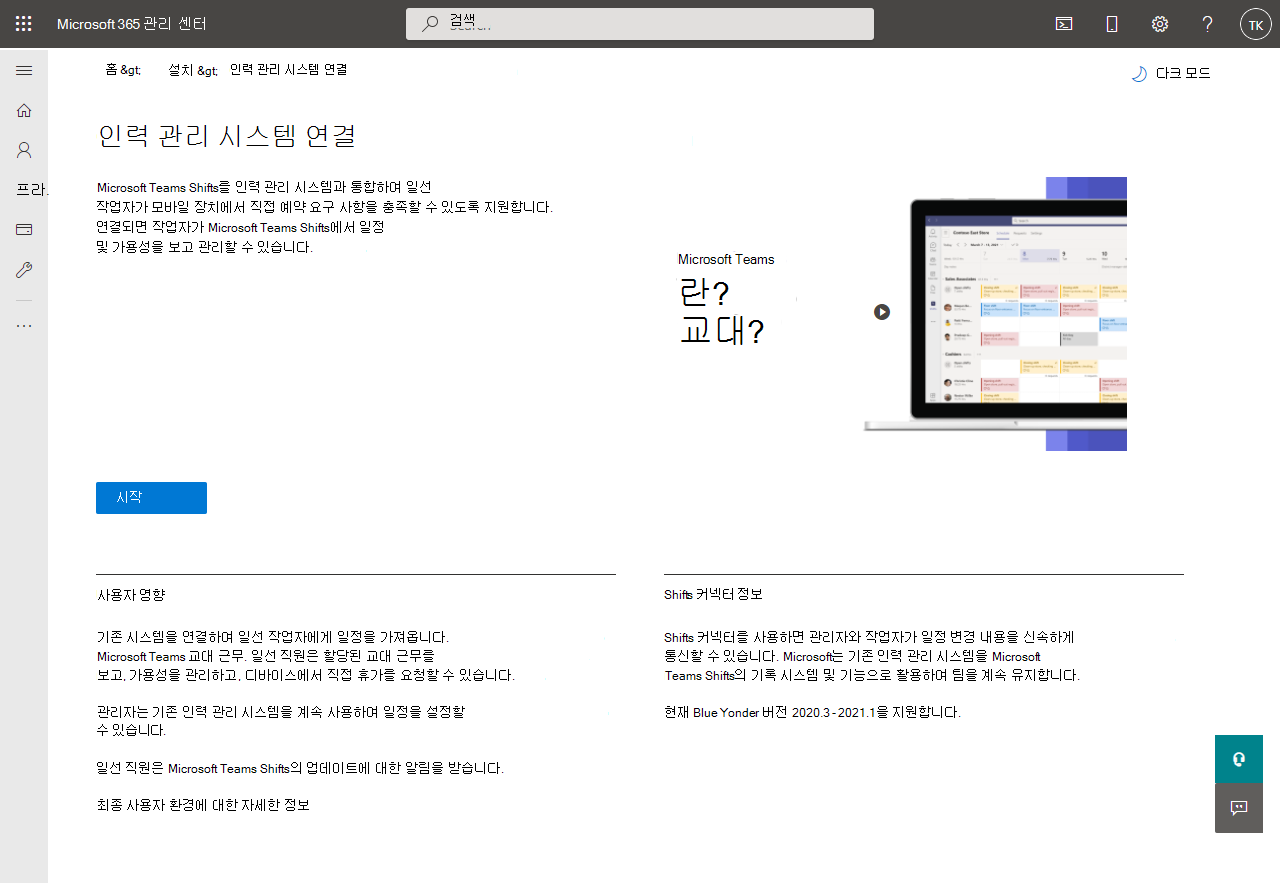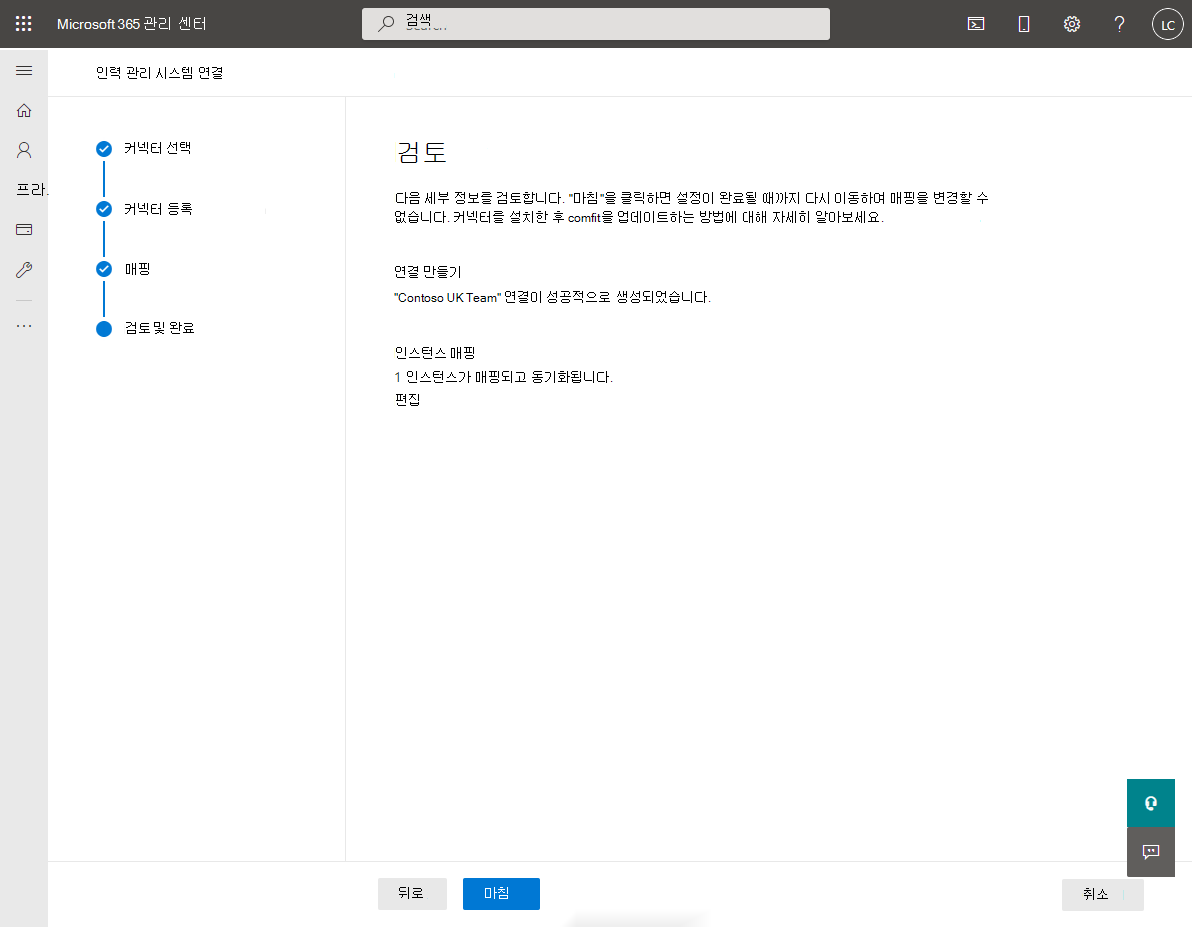Shifts 커넥터 마법사를 사용하여 Shifts를 UKG Pro Workforce Management 연결
개요
UKG Pro Workforce Management용 Microsoft Teams Shifts 커넥터를 사용하면 Microsoft Teams의 Shifts 앱을 UKG Pro Workforce Management(UKG Pro WFM) 시스템과 통합할 수 있습니다. 최전방 직원은 Shifts 내에서 UKG Pro WFM 일정을 원활하게 보고 관리할 수 있습니다.
이 문서에서는 Microsoft 365 관리 센터 Shifts 커넥터 마법사를 사용하여 Shifts를 UKG Pro WFM 연결하는 방법을 안내합니다.
참고
원하는 경우 PowerShell을 사용하여 Shifts를 UKG Pro WFM 통합할 수 있습니다. 자세한 내용은 PowerShell을 사용하여 Shifts를 UKG Pro Workforce Management 연결을 참조하세요.
마법사는 UKG Pro WFM 시스템에 대한 연결 및 연결 instance 만듭니다. 연결 instance 선택한 동기화 설정 및 팀 매핑을 적용합니다.
- 동기화 설정은 일정 정보와 UKG Pro WFM 및 Shifts 간에 동기화되는 엔터티를 결정합니다.
- 팀 매핑은 UKG Pro WFM 인스턴스(WFM 인스턴스라고도 함)와 Teams의 팀 간의 동기화 관계를 정의합니다.
각각 동기화 설정이 다른 하나 이상의 연결 인스턴스를 만들 수 있습니다. 예를 들어 organization 일정 요구 사항이 다른 여러 위치가 있는 경우 각 위치에 대해 고유한 동기화 설정을 사용하여 연결 instance 만듭니다. WFM instance 지정된 시간에 Teams의 팀에 한 번만 매핑해야 합니다. 그러나 마법사에서 동일한 매핑을 사용하여 서로 다른 연결 인스턴스를 가질 수 있습니다. 즉, 중복 매핑을 사용하여 연결 인스턴스를 만들 수 있습니다.
UKG Pro WFM 기록 시스템으로 사용하면 최전방 직원이 디바이스의 Shifts에서 일정 및 가용성을 효율적으로 관리할 수 있습니다. 최전방 관리자는 UKG Pro WFM 계속 사용하여 일정을 설정할 수 있습니다.
참고
UKG 프로 Workforce Management 이전에 UKG 차원으로 알려져 있었다. 마법사에서 UKG 차원에 대한 참조가 표시 될 수 있습니다.
이 문서에 사용된 용어
| 용어 | 정의 |
|---|---|
| 연결 | 연결을 사용하면 UKG Pro WFM 시스템에서 만든 모든 WFM 인스턴스에 액세스할 수 있습니다. 연결을 만들려면 계정 사용자 이름, 암호 및 서비스 URL을 포함하는 UKG Pro WFM 세부 정보를 제공합니다. |
| 연결 instance | 연결 instance 만들려면 다음 설정을 구성합니다.
|
| WFM instance | 이 용어는 Teams의 팀과 다른 UKG Pro WFM 시스템의 팀을 의미합니다. |
필수 구성 요소
마법사를 실행하기 전에 시간을 내어 정보를 검토하고 UKG Pro Workforce Management 대한 Teams Shifts 커넥터에 대한 필수 구성 요소 및 요구 사항의 모든 필수 구성 요소 및 구성 작업을 완료합니다.
이 문서의 단계를 따르기 전에 모든 작업을 완료해야 합니다.
Shifts 커넥터 마법사 실행
모든 필수 구성 요소를 충족하는지 확인한 후에는 마법사를 실행하고 UKG Pro WFM 시스템을 Teams의 Shifts에 연결할 준비가 된 것입니다.
연결 만들기
Microsoft 365 관리 센터 왼쪽 탐색 메뉴에서 설정을 선택한 다음 주요 컬렉션에서 최전방 작업자를 선택합니다.
새 연결을 만들려면 연결 추가를 선택합니다.
연결 설정 창에서 연결에 고유한 이름을 지정합니다. 100자를 초과하거나 특수 문자를 사용할 수 없습니다.
UKG Pro WFM 정보를 입력한 다음 연결 저장을 선택합니다.
- 계정 사용자 이름
- 계정 암호
- API URL
- 애플리케이션 키
- 클라이언트 ID
- 클라이언트 암호
- SSO URL
사용자 이름으로 로그인하면 UKG Pro WFM 만든 모든 인스턴스에 액세스할 수 있습니다. 하나 이상의 연결 세부 정보를 모르는 경우 UKG Pro WFM 지원에 문의하세요.
참고
- SSO URL이 이 샘플 URL과 같이 구조화되어 있는지 확인합니다.
https://contoso-sso.mykronos.com. - 그런 다음 URL 끝에 이 추가 텍스트를 추가합니다(.com 후). 이 텍스트는 다음과 같이 구조화됩니다(샘플 클라이언트 ID XDV45GTaaaaab43342XA의 경우).
https://contoso-sso.mykronos.com/oauth2/authorize?client_id=XDV45GTaaaaab43342XA.
다른 연결을 만들려면 커넥터 관리 콘솔 페이지로 이동한 다음 연결 추가를 선택합니다.
연결 instance 만들기
연결을 만든 후 해당 연결에서 하나 이상의 연결 인스턴스를 설정할 수 있습니다.
만든 연결은 커넥터 관리 콘솔 페이지에 나열됩니다. 새 instance 만들려는 연결에서 instance 만들기를 선택합니다.

설정 선택
인스턴스 설정 페이지에서 UKG Pro WFM Shifts로 동기화할 정보, 동기화 빈도 및 Shifts 사용자가 데이터를 변경할 수 있는지 여부를 선택합니다.

연결 instance 이름을 입력합니다. 100자를 초과하거나 특수 문자를 사용할 수 없습니다.
Microsoft 365 시스템 계정을 입력합니다. 이 계정은 매핑하려는 모든 팀의 팀 소유자인 필수 구성 요소로 만든 계정 입니다.
Email 알림 수신자 아래에서 이 연결 instance 대한 메일 알림 받는 사람을 선택합니다. 개별 사용자 및 그룹을 추가할 수 있습니다. 메일 알림 설정 상태 대한 정보와 연결 instance 설정된 후 발생할 수 있는 문제 또는 오류가 포함됩니다.
동기화 설정을 선택합니다.
이러한 각 설정에 대해 다음 옵션 중에서 선택할 수 있습니다.- 교대 근무 사용자는 공급자 데이터를 볼 수 없습니다. UKG Pro WFM 및 Shifts 간에 데이터가 동기화되지 않습니다.
- 사용자가 공급자 데이터를 볼 수 있는 교대 근무: 데이터 동기화는 UKG Pro WFM Shifts로의 단방향입니다.
- 사용자가 공급자 데이터를 보고 변경할 수 있는 교대 근무: 데이터 동기화는 UKG Pro WFM Shifts 간의 양방향입니다.
중요
Shifts 사용자에게 공급자 데이터 옵션이 표시되지 않음을 선택하여 기능을 사용하지 않도록 설정하기 전에 다음 사항에 유의하세요.
- 일정, 그룹, 교대 근무 및 활동 설정이 사용하지 않도록 설정되면 제한 시간 및 직원 가용성 등과 같은 다른 모든 설정도 사용하지 않도록 설정됩니다.
- 교대 근무 열기 설정을 사용하지 않도록 설정하면 교대 근무 열기 요청도 사용하지 않도록 설정됩니다.
- 제한 시간 설정을 사용하지 않도록 설정하면 시간 끄기 요청도 사용하지 않도록 설정됩니다.
동기화 빈도를 선택합니다.
설정 선택을 마쳤으면 다음을 선택합니다.
중요
열린 교대 근무, 열린 교대 근무 요청, 교환 요청, 제안 교대 근무 요청 또는 시간 끄기 요청을 사용하지 않도록 설정하기 위해 다음 옵션을 선택한 경우 Shifts에서 기능을 숨기기 위해 수행해야 하는 또 다른 단계가 있습니다.
- 교대 근무 열기: 교대 근무 사용자는 공급자 데이터를 볼 수 없습니다.
- 교환 요청: 교대 근무 사용자는 공급자 데이터를 볼 수 없습니다.
- 시간 제한 요청: 교대 근무 사용자는 공급자 데이터를 볼 수 없습니다.
- 제안 교대 근무 요청: 교대 근무 사용자는 공급자 데이터를 볼 수 없습니다.
마법사를 실행한 후 이 문서의 뒷부분에 있는 미지정 교대 근무, 미해결 교대 근무 요청, 요청 교환, 휴가 요청 비활성화 섹션의 단계를 수행해야 합니다.
WFM 인스턴스를 팀에 매핑
Shifts에 연결하려는 WFM 인스턴스를 선택한 다음 각 instance Teams의 팀에 매핑합니다. 최대 400개의 인스턴스를 매핑할 수 있습니다.
이 단계를 완료하려면 다음을 수행할 수 있습니다.
수동으로 WFM 인스턴스를 팀에 매핑
매핑 페이지에서 Teams의 팀에 매핑하려는 WFM 인스턴스를 선택하여 시작합니다.
매핑하려는 각 WFM instance 대한 확인란을 선택합니다. instance 검사 상자를 선택한 경우에만 매핑됩니다.
다음으로 Teams에서 올바른 팀을 검색하고 선택합니다.
이 연결 instance 이미 WFM instance 매핑된 팀은 다시 매핑할 수 없습니다.
표준 시간대를 선택합니다. 가장 가까운 도시는 자동으로 채워지지만 변경할 수 있습니다.
모든 팀 매핑이 완료되면 다음을 선택합니다.
CSV 파일을 사용하여 WFM 인스턴스를 팀에 매핑
매핑 페이지에서 CSV 업로드 도구를 선택합니다.
템플릿 다운로드를 선택하여 CSV 매핑 파일을 가져옵니다. 템플릿에는 모든 WFM 인스턴스 및 해당 ID 목록이 포함됩니다. 템플릿의 위쪽 행은 다음과 같습니다.
UKG 차원 인스턴스 ID UKG 차원 인스턴스 이름 팀 ID 팀 이름 표준 시간대 자동으로 미리 채워진 자동으로 미리 채워진 Blank Blank 기본* 템플릿의 아래쪽 행은 다음과 같습니다.
UKG 차원 인스턴스 ID UKG 차원 인스턴스 이름 팀 ID 팀 이름 표준 시간대 Blank Blank 자동으로 미리 채워진 자동으로 미리 채워진 기본* WFM instance 매핑할 팀을 선택합니다. 템플릿의 아래쪽 절반에서 팀 ID 및 팀 이름을 잘라내어 붙여넣어 원하는 WFM instance 정렬합니다. 템플릿의 완료된 행은 다음과 같습니다.
UKG 차원 인스턴스 ID UKG 차원 인스턴스 이름 팀 ID 팀 이름 표준 시간대 자동으로 미리 채워진 자동으로 미리 채워진 이동한 팀 ID 이동한 팀 이름 기본* 모든 매핑에 대해 이 단계를 반복합니다.
필요한 경우 표준 시간대 열에 올바른 위치를 입력합니다.
참고
마법사는 약 460개의 위치를 지원합니다. 표준 시간대는 tz 형식이어야 합니다. 선택한 특정 위치가 지원되지 않으면 마법사에 오류가 표시됩니다. 동일한 표준 시간대 내에서 가장 가까운 도시 또는 주요 도시를 사용해 보세요.
매핑 페이지에서 찾아보기를 선택하여 완료된 CSV 파일을 찾아 업로드합니다.
파일이 올바르게 업로드되면 완료 를 선택합니다. 그렇지 않으면 오류 보고서를 검토하고 수정된 파일을 업로드합니다.
새 매핑이 매핑 페이지에 나열됩니다. 다음을 선택합니다.
검토 및 완료
완료하기 전에 연결 instance 만들기 프로세스의 요약을 검토합니다. 연결 instance 만들기 프로세스 중에 변경해야 하는 경우 뒤로를 선택합니다. 준비가 되면 마침을 선택합니다.
마법사는 연결 instance 설정하는 프로세스를 시작하며 완료하는 데 다소 시간이 걸릴 수 있습니다. 설치가 완료되기 전에 연결 instance 편집하려고 하면 이전에 만든 매핑을 볼 수 없을 가능성이 큽니다.
선택한 이메일 알림 수신자는 오류가 발생할 경우 설정 상태 대한 메일 알림 받게 됩니다.
미지정 교대 근무, 미해결 교대 근무 요청, 교환 요청, 휴가 요청 사용 안 함
중요
열린 교대 근무, 열린 교대 근무 요청, 교환 요청, 제안 교대 근무 요청 또는 시간 끄기 요청을 사용하지 않도록 설정하기 위해 다음 옵션을 선택한 경우 Shifts에서 기능을 숨기기 위해 수행해야 하는 또 다른 단계가 있습니다.
- 교대 근무 열기: 교대 근무 사용자는 공급자 데이터를 볼 수 없습니다.
- 교환 요청: 교대 근무 사용자는 공급자 데이터를 볼 수 없습니다.
- 시간 제한 요청: 교대 근무 사용자는 공급자 데이터를 볼 수 없습니다.
- 제안 교대 근무 요청: 교대 근무 사용자는 공급자 데이터를 볼 수 없습니다.
설정을 편집한 후에는 교대 근무 사용 안 함, 교대 근무 요청 열기, 교환 요청 및 쉬는 시간 요청의 단계를 수행해야 합니다.
Shifts에서 열린 교대 근무, 교환 요청 및 시간 끄기 요청을 숨기려면 Graph API 일정 리소스 유형을 사용하여 WFM instance 매핑한 각 팀에 대해 다음 매개 변수 false 를 로 설정합니다.
- 미지정 교대 근무:
openShiftsEnabled - 교환 요청:
swapShiftsRequestsEnabled - 휴가 요청:
timeOffRequestsEnabled - 제안 교대 근무 요청:
offerShiftRequestsEnabled
Shifts에서 미해결 교대 근무 요청을 숨기려면 Shifts의 설정 으로 이동한 다음, 미지정 교대 근무 설정을 끕니다.
연결 및 연결 instance 관리
연결이 설정되면 Microsoft 365 관리 센터 또는 PowerShell을 사용하여 연결을 관리하고 변경할 수 있습니다.
Microsoft 365 관리 센터 사용
커넥터 관리 콘솔 페이지에는 설정한 각 연결 및 연결 instance 상태 상태 및 동기화 간격 세부 정보와 같은 정보가 나열됩니다. 마법사에 액세스하여 새 연결 및 연결 인스턴스를 만들고 기존 연결 인스턴스를 변경할 수도 있습니다. 예를 들어 동기화 설정 및 팀 매핑을 업데이트할 수 있습니다.
자세한 내용은 Microsoft 365 관리 센터 사용하여 UKG Pro Workforce Management 대한 Shifts 연결 관리를 참조하세요.
PowerShell 사용
PowerShell을 사용하여 오류 보고서를 보고, 연결 설정을 변경하고, 동기화를 사용하지 않도록 설정하는 등의 작업을 수행할 수 있습니다. 단계별 지침은 PowerShell을 사용하여 UKG Pro Workforce Management 대한 Shifts 연결 관리를 참조하세요.